
Как посмотреть на iPhone, сколько весят приложения?
Если вы пользователь iPhone и интересуетесь вопросами оптимизации памяти вашего устройства, то наверняка задумывались о том, как узнать, сколько места занимают установленные приложения. В этой статье мы подробно рассмотрим, как можно посмотреть объем занимаемой памяти приложениями на вашем iPhone и как управлять этим пространством.
## Почему важно знать вес приложений?
Представьте, что ваш iPhone - это рюкзак, в который вы собираетесь в путешествие. Каждое приложение - это вещь, которую вы берете с собой. Некоторые вещи необходимы, а от некоторых можно отказаться, чтобы освободить место для более важных предметов. Зная вес приложений, вы можете эффективно "упаковывать свой рюкзак", то есть управлять памятью устройства.
Кроме того, следить за весом приложений важно по нескольким причинам. Во-первых, это позволяет оптимизировать работу вашего iPhone, освобождая место для новых приложений, фотографий и других файлов. Во-вторых, некоторые приложения могут занимать слишком много места, что влияет на скорость работы устройства. В-третьих, понимая, какие приложения требуют больше ресурсов, вы можете принимать решения об их обновлении или удалении.
## Как посмотреть вес приложений на iPhone?
Для того чтобы узнать, сколько места занимают приложения на вашем iPhone, выполните следующие шаги:
- Откройте настройки вашего iPhone, нажав на соответствующую иконку - серый шестереночный символ. Настройки - это ваш центр управления, где можно найти множество полезных опций.
- Прокрутите экран до раздела "Хранилище iPhone" и нажмите на него. Здесь вы увидите подробную информацию о занятом и свободном пространстве на вашем устройстве.
- В разделе "Хранилище iPhone" вы найдете список всех приложений, установленных на вашем телефоне. Они отсортированы по размеру, что позволяет быстро определить самые "тяжелые" приложения.
- Нажав на конкретное приложение, вы сможете увидеть подробную информацию о его весе. Здесь будет указано, сколько места занимает само приложение и связанные с ним данные.
Например, вы можете обнаружить, что социальная сеть, которую вы редко используете, занимает несколько гигабайт памяти из-за кэшированных изображений и видео. Или игра, в которую вы давно не играли, сохраняет большие объемы данных.
## Управление памятью и оптимизация пространства
После того как вы определили, какие приложения занимают много места, можно принять меры для оптимизации памяти:
- Удаление приложений: Если вы обнаружили, что некоторые приложения не используются давно или занимают слишком много места, можно просто удалить их. Нажмите и удерживайте иконку приложения, затем нажмите на появившуюся "X" и подтвердите удаление.
- Очистка кэша: Некоторые приложения, особенно социальные сети и браузеры, кэшируют данные, что со временем может занимать много места. Вы можете очистить кэш, освободив дополнительное пространство. Для этого откройте настройки приложения и найдите опцию "Очистить кэш" или "Удалить данные".
- Управление медиа-файлами: Приложения, связанные с музыкой, видео или фотографиями, могут хранить контент в памяти устройства. Вы можете управлять этими файлами, удаляя ненужные или перемещая их в облачное хранилище.
- Обновление приложений: Обновления часто оптимизируют работу приложений и могут уменьшить их вес. Убедитесь, что ваши приложения обновлены до последней версии.
## Советы по экономии памяти
Чтобы эффективно управлять памятью вашего iPhone, попробуйте следующие советы:
- Регулярно проверяйте вес приложений: Сделайте это частью вашей рутины, особенно если вы часто устанавливаете новые приложения.
- Используйте облачные сервисы: Храните большие объемы данных, такие как фотографии и видео, в облаке. Это позволит освободить пространство на устройстве.
- Удаляйте ненужные приложения: Если вы не используете приложение в течение длительного времени, возможно, стоит его удалить.
- Ограничьте автоматическое обновление: Автоматические обновления могут занимать много места. Настройте обновления вручную, чтобы контролировать процесс.
- Используйте легкие альтернативы: Если приложение слишком "тяжелое", попробуйте найти более легкую альтернативу с аналогичными функциями.
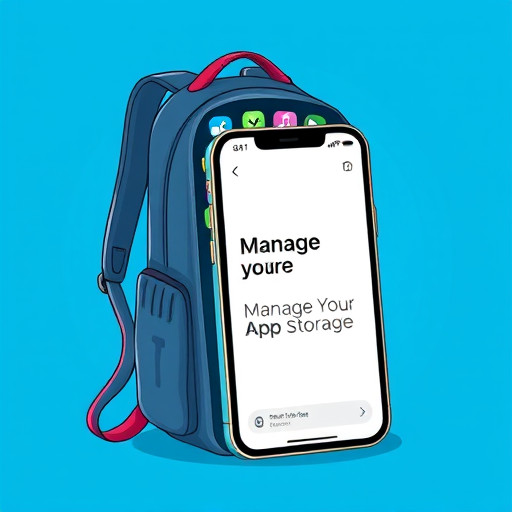
Помните, что управление памятью iPhone - это процесс, требующий внимания и регулярных действий. Как опытный путешественник, который тщательно выбирает вещи для своего рюкзака, вы можете оптимизировать работу вашего устройства, следя за весом приложений и эффективно используя доступное пространство.
Теперь вы знаете, как посмотреть на iPhone, сколько весят приложения, и можете применить эти знания на практике. Периодически проверяйте вес приложений и управляйте памятью вашего устройства, чтобы оно всегда работало быстро и эффективно.
#Как посмотреть, сколько весят приложения на iPhone?
Для того, чтобы проверить, сколько места занимают ваши приложения на iPhone, выполните следующие шаги: 1. Откройте настройки iPhone, нажав на иконку "Настройки" на главном экране. 2. Прокрутите вниз и выберите пункт "Общие". 3. В разделе "Использование" вы увидите список всех приложений, установленных на вашем устройстве, с указанием занимаемого ими места. 4. Нажмите на приложение, размер которого вы хотите проверить. Вы увидите подробную информацию о размере приложения, включая размер документа и данные. Вы также можете управлять местом на вашем iPhone, удалив ненужные приложения или их данные. #Как удалить ненужные приложения?
Чтобы удалить приложения, следуйте инструкциям: 1. Нажмите и удерживайте иконку приложения, которое хотите удалить, пока все иконки не начнут "трястись". 2. Нажмите на крестик в верхнем левом углу иконки приложения, затем подтвердите удаление. 3. Если вы хотите удалить данные приложения, но сохранить само приложение, вы можете удалить данные, следуя шагам, описанным выше, и выбрав "Удалить приложение" в появившемся окне. #Как освободить место на iPhone без удаления приложений?
Если вы не хотите удалять приложения, но нуждаетесь в дополнительном пространстве, попробуйте следующие методы: - **Очистите кэш приложений:** Некоторые приложения, особенно социальные сети и браузеры, могут занимать много места из-за кэша. Вы можете очистить кэш, зайдя в настройки приложения или используя специальные утилиты для очистки памяти. - **Используйте облачное хранилище:** Переместите большие файлы, такие как фото и видео, в облачное хранилище, например, iCloud или Google Drive. Это позволит освободить место на вашем устройстве. - **Управляйте загрузками:** Удалите ненужные скачанные файлы в приложении "Файлы". - **Включите оптимизацию хранилища:** В настройках iPhone вы можете включить функцию "Оптимизация хранилища", которая автоматически удаляет редко используемые приложения, сохраняя при этом их данные. Помните, что регулярная проверка использования памяти поможет поддерживать ваш iPhone в хорошем состоянии и избежать проблем с нехваткой места.Похожие новости


